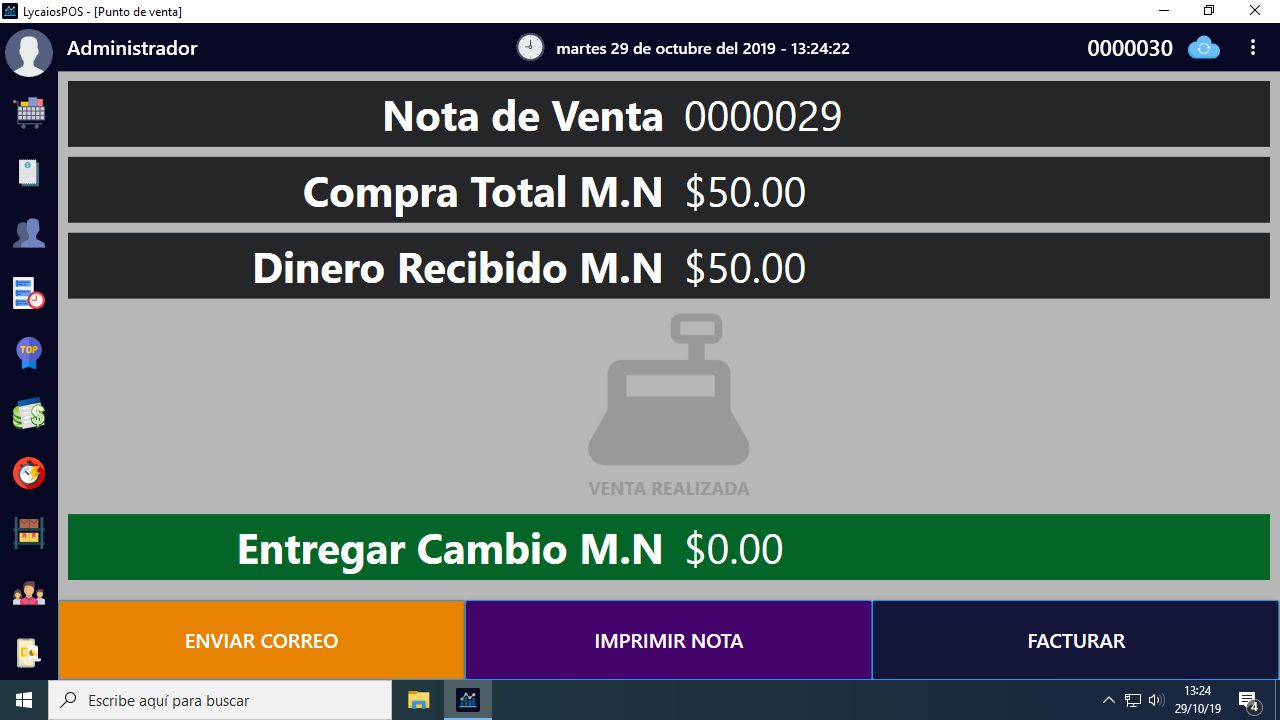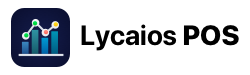Para dispositivo iOS / Android
Elegir métodos de pago en venta
1.- Al realizar una venta, tras presionar el botón de cobrar el sistema nos mostrara una pantalla donde podemos agregar los diversos tipos de pago:


2.- Presiona el tipo de pago que deseas agregar a la venta, cubriendo el total. Ya sea agregar 1 solo tipo de pago o ambos (efectivo y tarjeta)

3.- El pago se vera reflejado como agregado a la venta y podrás ver la cantidad recibida en la parte inferior de la pantalla.

4.- Puedes incluso cubrir parcialmente el total con un método de pago y cubrir el restante con otro método.

5.- Al agregar el pago puedes presionar el botón de cobrar si el monto ya ha sido cubierto y la venta se habrá completado.

Para PC Windows
En la pantalla de venta de Lycaios POS, para concluir con una venta y elegir el método de pago, presiona el botón de Cobrar en la parte inferior derecha de la pantalla.
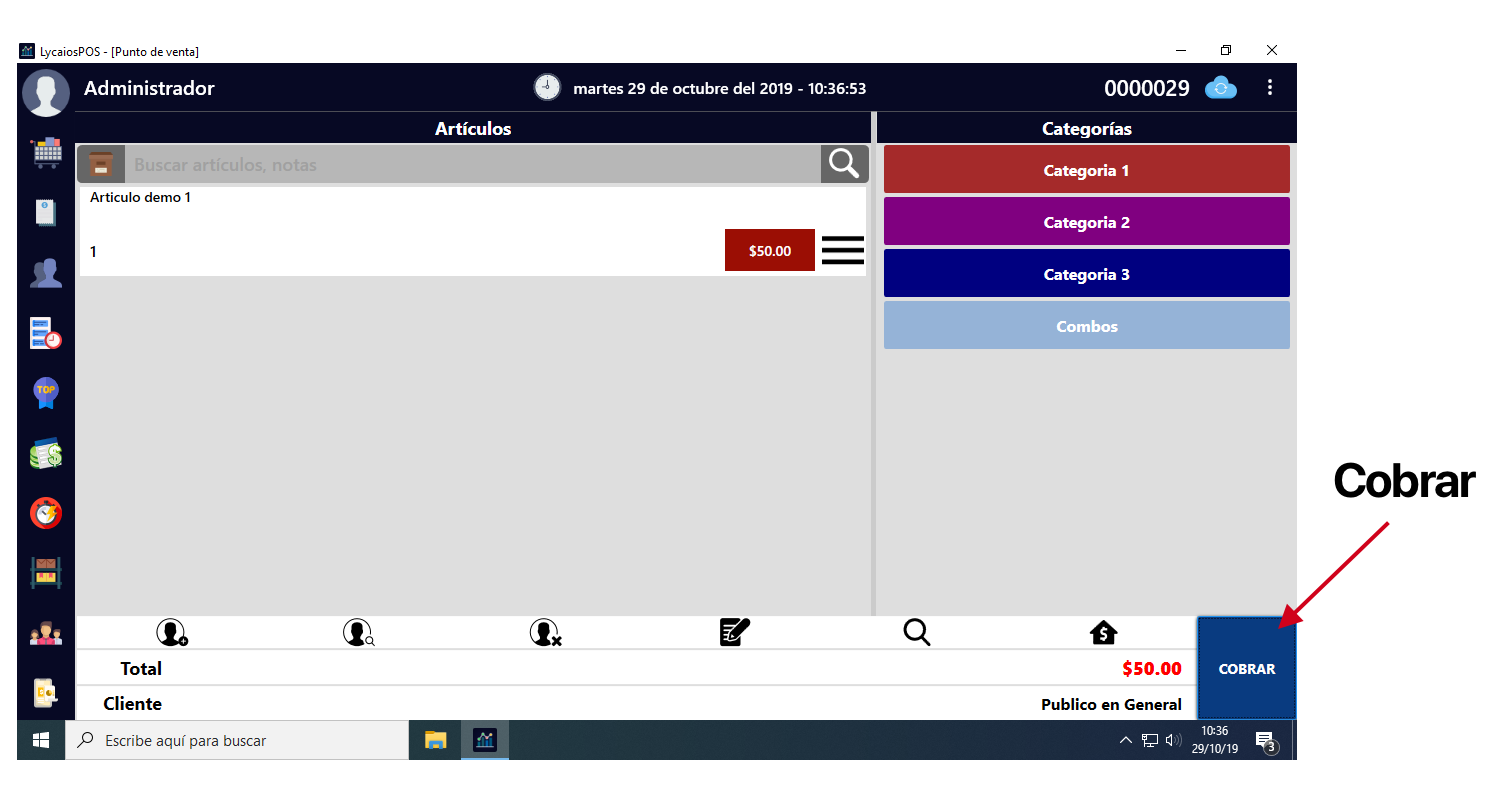
La ventana de cobro aparecerá para que agregues el tipo de pago a la venta:
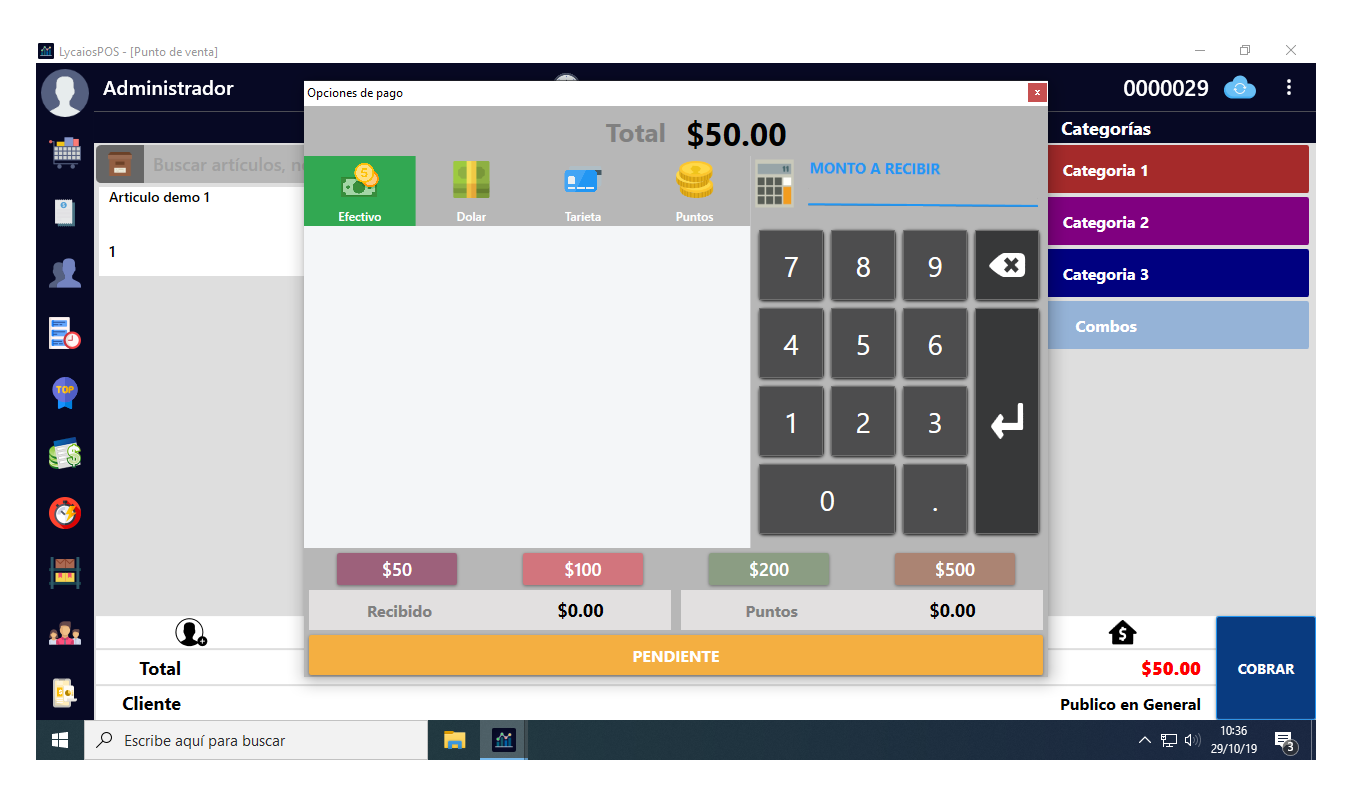
La ventana de cobro se compone de la siguiente forma:
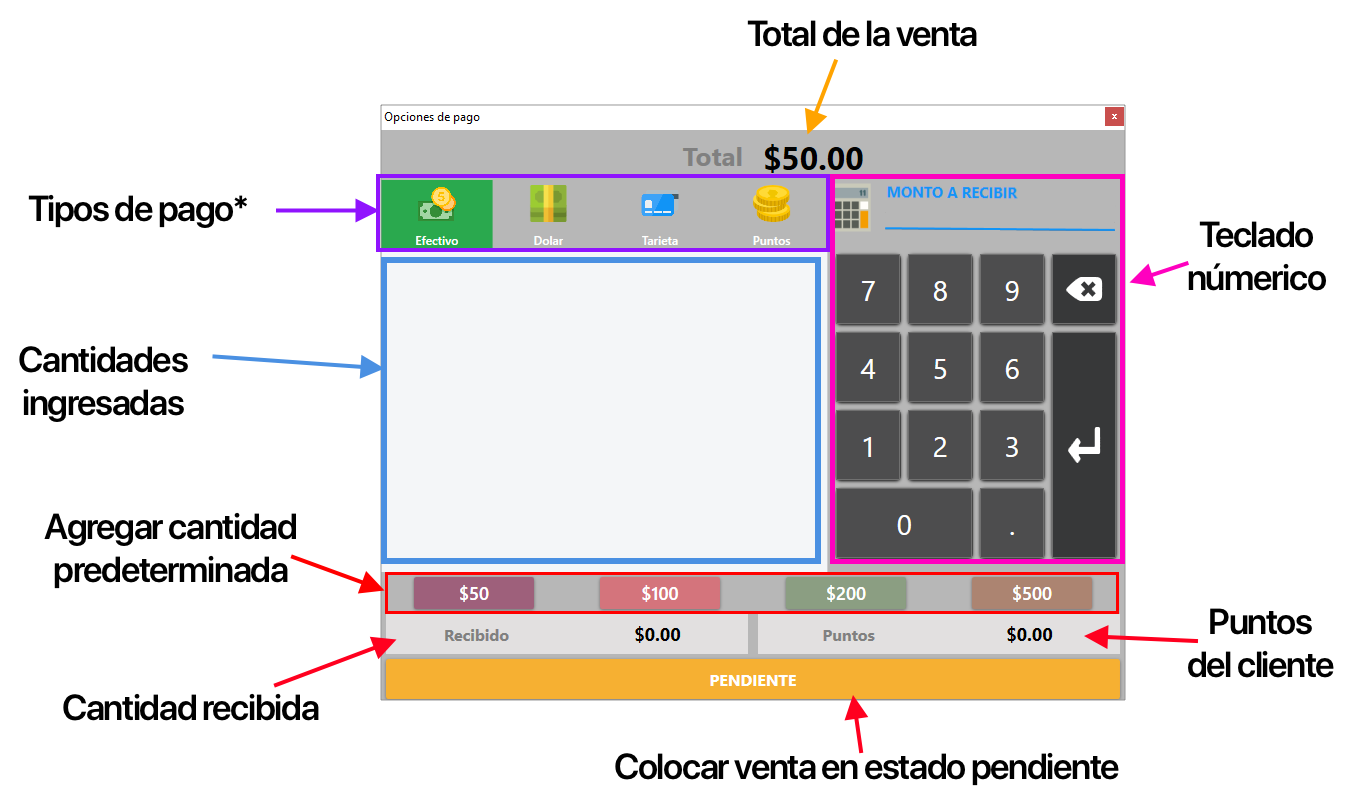
Total de la venta: Muestra la cantidad total a pagar de la venta actual.
Tipos de Pago: Elige entre los tipos de pago existentes, Efectivo, Dólar, Tarjeta (Crédito o debito) y Puntos.
Cantidades ingresadas: Aquí se mostraran las cantidades y tipo de pago que se hayan agregado.
Teclado Numérico: Aquí podrás ingresar el monto después de haber elegido el tipo de pago.
Agregar cantidad predeterminada: Elige para agregar de forma rápida un pago en efectivo, se muestran las cantidades mas comunes de denominación.
Puntos del cliente: Muestra la cantidad pagada con los puntos disponibles en la cuenta del cliente.
Cantidad recibida: Muestra la cantidad recibida durante la venta.
Colocar venta en estado pendiente: Presiona para que la vente se coloque en estado pendiente y se pueda realizar el pago total después.
Agrega la cantidad de pago correspondiente en la ventana de pago y presiona el botón de Ingresar pago.
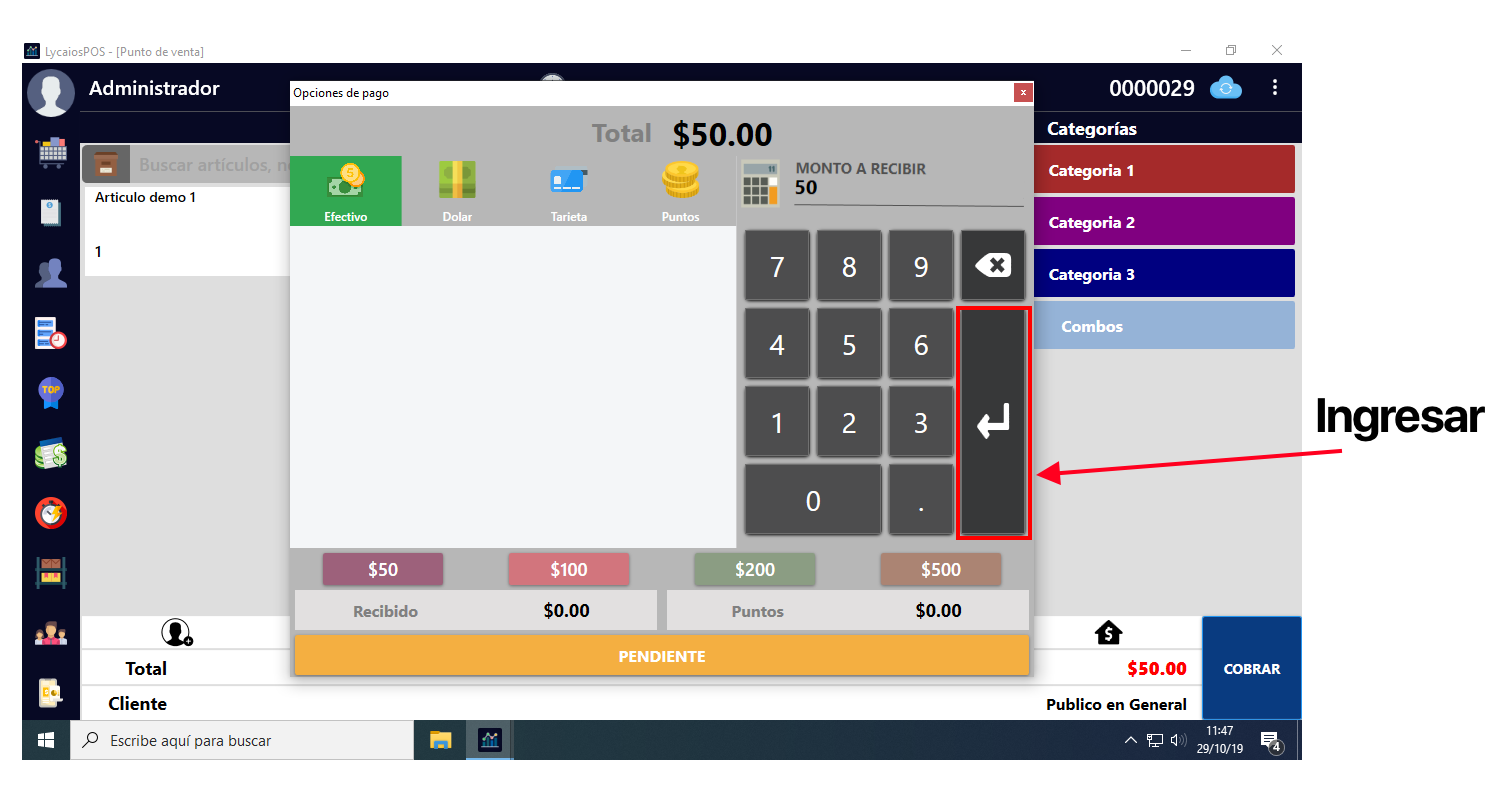
Si se cubrió el monto total la venta se procesara y te enviara a la pantalla de sumario de venta realizada que muestra informacion adicional sobre la venta e imprima los tickets correspondientes a la venta.